3ds max制作卡通材质方法
摘要:效果图:第一种方法是由灯光产生的。启动3dsmax。创建一个平面,然后在上面摆一个茶壶,打开材质编辑器,设置self-illuminatio...
效果图:
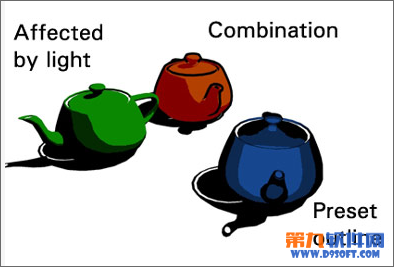
第一种方法是由灯光产生的。启动3ds max。创建一个平面,然后在上面摆一个茶壶,打开材质编辑器,设置 self-illumination 为100,然后进入 diffuse 通道,添加一个 falloff 贴图。在 falloff type 中选择 shadow/light。你可以随意调整自己喜欢的颜色,记住暗色调是阴影色。下滚至 mix curve。点击 add point 按钮,添加控制点并调整如下图所示。
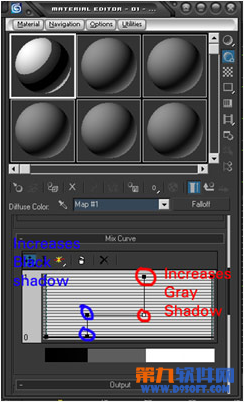
不用太精确,但如果只有2个控制点,曲线图表将只有黑色和白色,而没有中间色。控制点越多,阴影的层次越丰富。确保图表中均为直线段,如果是曲线的话颜色就会变成渐变色。
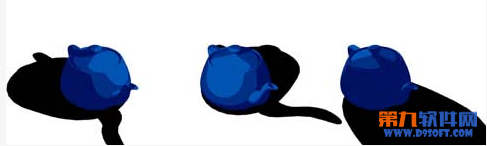
接下来的卡通材质可以为模型添加一圈轮廓线。同理重新选择一个材质,falloff type 为 perpendicular and parallel(正交与平行)。切换两个通道的黑色和白色 - 下黑上白 - 让材质球的边缘显示为黑色。
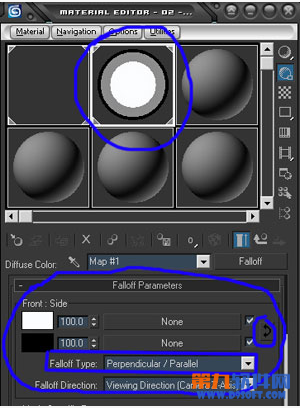
mix curve 的样式和例一中一致即可。

无论从什么角度,茶壶都有一圈轮廓线。
【3ds max制作卡通材质方法】相关文章:
★ 3ds Max和After Effects打造标志飞散效果
上一篇:
3ds max制作放射透视
下一篇:
3ds max制作金属水杯
